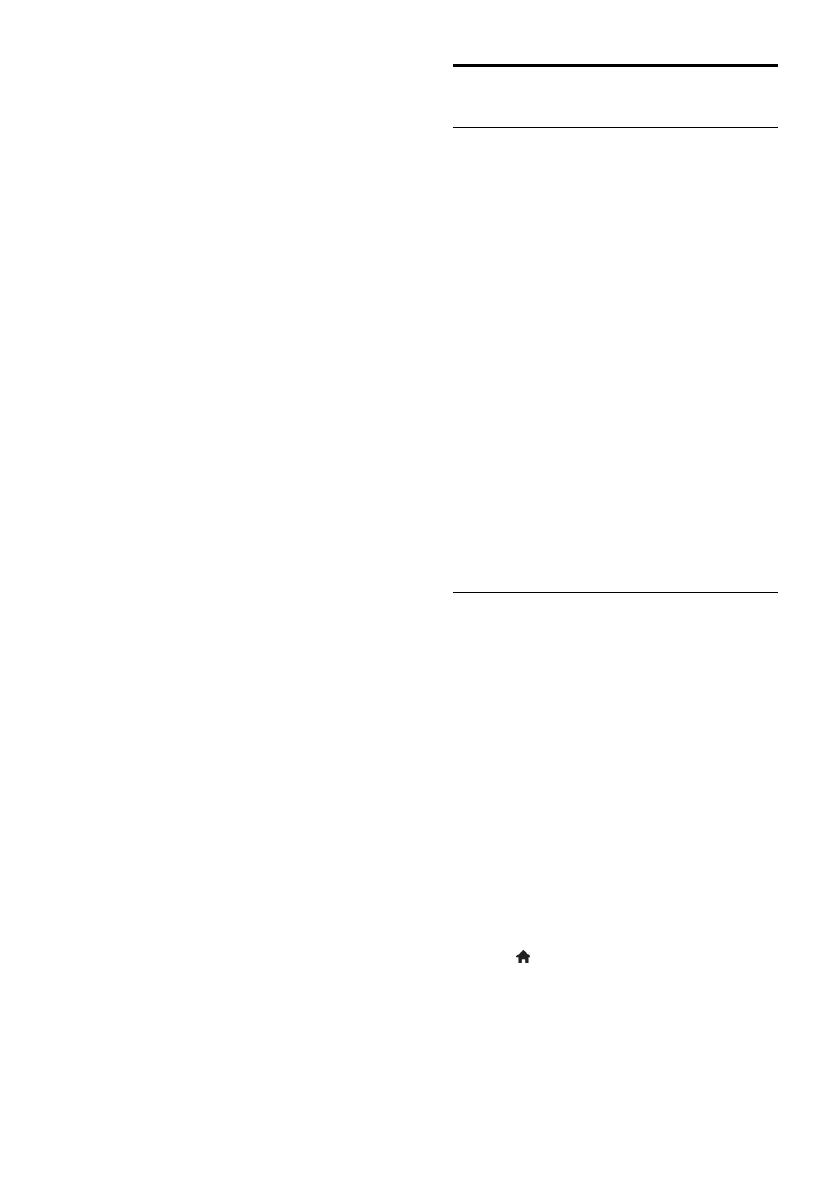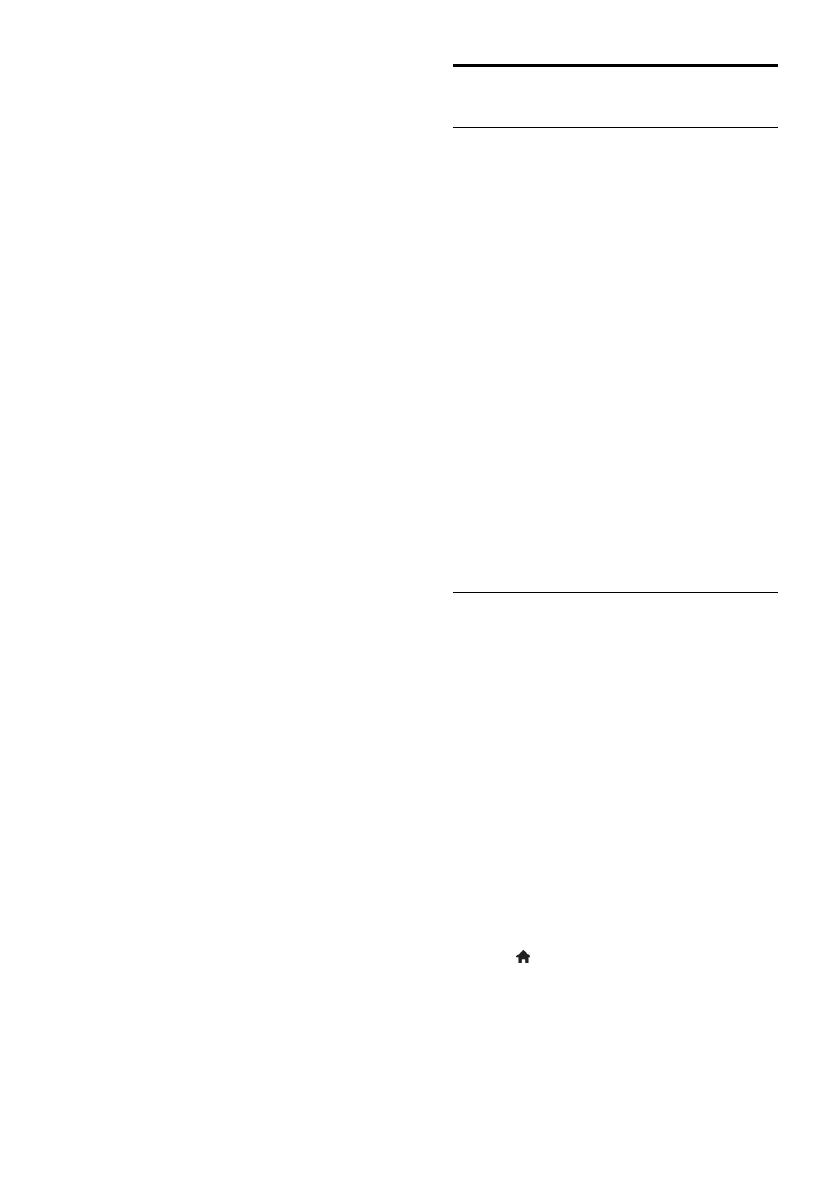
FI 4
Lasten loukkaantumisen vaara!
Voit estää TV:n kaatumisen ja lasten
loukkaantumisen noudattamalla seuraavia
ohjeita:
Ä lä koskaan aseta TV:tä tasolle, jonka
päällä on liina tai muuta materiaalia, joka
voidaan vetää pois.
Varmista, että mikään TV:n osa ei ole
tason reunan ulkopuolella.
Ä lä koskaan aseta TV:tä korkeiden
huonekalujen (kuten kirjahyllyn) päälle
kiinnittämättä sekä huonekalua että
TV:tä seinään tai sopivaan tukeen.
Kerro lapsille vaaroista, joita saattaa
aiheutua, jos he kiipeävät huonekalujen
päälle ulottuakseen televisioon.
Paristot ovat nieltynä vaarallisia!
Tuote tai kaukosäädin voi sisältää
pienen pariston, jonka voi vahingossa
niellä. Pidä paristot aina poissa lasten
ulottuvilta!
Ylikuumenemisen vaara!
Ä lä koskaan asenna TV:tä ahtaaseen
tilaan. Jätä TV:n ympärille vähintään 10
cm (4 tuumaa) tilaa, jotta ilma pääsee
kiertämään. Varmista, että verhot tai
muut esineet eivät peitä TV:n
ilmastointiaukkoja.
Loukkaantumisen, tulipalon tai virtajohdon
vaurioitumisen vaara!
Ä lä koskaan aseta TV:tä tai muita
esineitä virtajohdon päälle.
Irrota TV pistorasiasta ja antennista
ukonilman ajaksi. Ä lä kosketa ukonilman
aikana mitään TV:n osaa, virtajohtoa tai
antennikaapelia.
Kuulovaurion vaara!
Vältä kuulokkeiden käyttöä suurilla
äänenvoimakkuuksilla tai pitkiä aikoja.
Alhaiset lämpötilat
Jos televisiota kuljetetaan alle 5 °C:n (41
°F) lämpötilassa, pura televisio
pakkauksestaan ja odota, kunnes
laitteen lämpötila on sama kuin
huoneen lämpötila, ennen kuin liität
television verkkovirtaan.
Hoitaminen
Kuvaruutu
TV:n näytön vaurioitumisen vaara! Ä lä
kosketa, työnnä, hankaa tai iske näyttöä
millään esineellä.
Irrota television verkkojohto ennen
puhdistusta.
Puhdista televisio ja runko varovasti
pehmeällä ja kostealla liinalla. Ä lä käytä
alkoholia, kemikaaleja, puhdistusaineita
tai muita aineita TV:n puhdistamiseen.
Pyyhi vesipisarat pois mahdollisimman
nopeasti, jotta kuvaruutu ei vahingoitu
eivätkä värit haalene.
Vältä liikkumattomia kuvia.
Liikkumattomilla kuvilla tarkoitetaan
kuvia, jotka jäävät pitkäksi aikaa näkyviin.
Liikkumattomia kuvia ovat näyttövalikot,
mustat palkit, kellonaikanäytöt jne. Jos
käytät liikkumattomia kuvia, vähennä
näytön kontrastia ja kirkkautta, jotta
näyttö ei vahingoitu.
Vinkkejä television sijoittamiseen
Sijoita televisio paikkaan, jossa
kuvaruutuun ei kohdistu suoraa valoa.
Ihanteellinen television katseluetäisyys
on kuvaruudun halkaisija kerrottuna
kolmella. Jos ruudun halkaisija on
esimerkiksi 81 cm / 32 tuumaa,
ihanteellinen katseluetäisyys on ~2,5 m
/ ~92 tuumaa kuvaruudusta.
Silmien pitäisi olla istuttaessa samalla
tasolla kuvaruudun keskikohdan kanssa.
TV:n sijoittelu
Takaat television parhaan mahdollisen
äänentoiston valitsemalla ääniasetukset sen
sijoitustavan mukaisesti (jalusta tai
seinäteline).
1. Paina -painiketta.
2. Valitse [Asetukset] ja paina OK-painiketta.
3. Valitse [TV-asetukset] > [Yleisasetukset]
> [TV:n sijoittelu].
4. Valitse [TV:n jalustalla] tai [Seinäasennus]
ja paina sitten OK.